如何创建 MacOS Catalina Beta USB 可引导安装驱动器

高级 Mac 用户可以使用 USB 闪存驱动器制作可启动的 macOS Catalina beta 安装程序驱动器。这提供了一种将 macOS 10.15 beta 版本安装到测试 Mac 上的简单方法,可以在单独的驱动器或分区上。
使用启动安装程序驱动器还可以轻松格式化和分区磁盘,从而可以轻松地将 macOS Catalina 10.15 beta 全新安装到目标 Mac 上。当然,引导安装程序也可用于将现有安装升级到 MacOS Catalina beta。
本教程将演示如何为 MacOS Catalina 10.15 beta 创建可启动 USB 安装驱动器。
制作 macOS Catalina 10.15 Beta USB 安装驱动器的要求
您需要具备以下条件才能为 macOS Catalina beta 创建可启动的安装驱动器:
- USB 闪存驱动器(16GB 或更大) – 这将被格式化为macOS Catalina beta 的可引导安装驱动器
- 位于 Mac 上 /Applications/ 文件夹中的完整“安装 macOS 10.15 Beta.app”安装程序应用程序 (下载 macOS Catalina 开发人员测试版(如果您尚未下载)
- 连接到互联网的 Mac,这是下载安装程序所必需的
- 与 MacOS Catalina 兼容的 Mac
我们假设您有一些命令行知识和理解。使用此方法创建可启动 USB 驱动器需要使用终端,并且语法必须准确以避免错误地擦除错误的驱动器。如果您不习惯使用命令行,最好跳过此部分。
如何制作可启动的 macOS Catalina 10.15 Beta USB 安装程序驱动器
- 将 U 盘连接到 Mac
- 打开 /Applications/Utilities/ 目录中的“终端”应用程序
- 在终端命令行中输入以下命令,将“UNTITLED”替换为您想要转换为可启动 Catalina 安装程序的设备的 USB 闪存驱动器名称:
- 确认语法正确,然后按 Enter/Return 键
- 使用管理员密码进行身份验证(这是使用 sudo 命令所必需的)
- 让安装程序创建过程完成,这可能需要一些时间
对于 macOS Catalina 最终版本:sudo /Applications/Install macOS Catalina.app/Contents/Resources/createinstallmedia --volume /Volumes/UNTITLED && echo Catalina Boot Drive Created/ p>
对于 macOS Catalina 公测版:sudo /Applications/Install macOS Catalina Beta.app/Contents/Resources/createinstallmedia --volume /Volumes/UNTITLED && echo Catalina Boot Drive Created
对于 macOS Catalina beta 2 及更高版本:sudo /Applications/Install macOS Catalina Beta.app/Contents/Resources/createinstallmedia --volume /Volumes/UNTITLED && echo Catalina Boot Drive Created
对于 macOS Catalina beta 1:sudo /Applications/Install macOS 10.15 Beta.app/Contents/Resources/createinstallmedia --volume /Volumes/UNTITLED && echo Catalina Boot Drive Created
一旦创建了 MacOS Catalina 10.15 USB 安装程序驱动器,就可以像 Mac 上的任何其他启动盘一样使用它。
如果需要,您可以立即从 MacOS Catalina 10.15 启动驱动器运行安装程序,否则您可以使用它启动任何与 MacOS Catalina 兼容的 Mac。
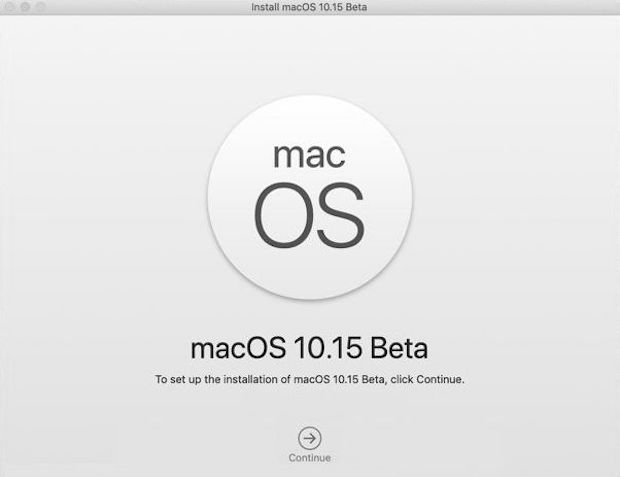
在 macOS Catalina 10.15 beta USB 安装程序驱动器创建完成后,您可以像使用任何其他可启动 Mac OS 安装驱动器一样使用它。您可以立即运行安装程序,或弹出驱动器并在另一台 Mac 上使用它,或者重新启动连接了它的计算机,以便您可以从 Catalina beta 安装程序启动以安装更新、执行全新安装或将 Mac 分区到而是将 Catalina beta 安装到该分区上。关于如何使用 macOS Catalina beta 安装驱动器,有许多选项可用。
请注意,如果您遇到“找不到命令”错误,可能是因为语法错误,您应该检查正在运行的命令,或者是因为“安装 macOS 10.15 Beta.app”应用程序不在/Applications 文件夹符合预期。
上述步骤适用于创建 macOS Catalina 开发人员测试版引导安装程序驱动器,通常公共测试版具有不同名称的安装程序应用程序,因此为 macOS Catalina 公共测试版制作可启动 USB 驱动器的命令会略有不同。我们将在它发布并可用时对其进行更新。
如何使用 macOS Catalina Beta USB 安装驱动器启动
- 将 macOS Catalina 10.15 beta 安装驱动器连接到您要安装 Catalina 的 Mac
- 重启 Mac
- 启动时立即按住 OPTION 键,一直按住 Option 键直到看到启动菜单
- 选择要从中启动的 macOS Catalina 10.15 beta 安装程序卷

从 macOS Catalina 安装程序驱动器启动后,您可以自由地使用磁盘工具格式化目标磁盘,选择一个磁盘来安装 macOS 10.15,使用时间机器,从恢复模式访问终端,以及任何其他典型活动从引导安装驱动器执行。
您是否制作了可启动的 macOS Catalina beta 安装程序驱动器?您有其他方法可以为 macOS 10.15 创建启动盘吗?在下方分享您的意见和经验!
